
Synthesizer V AI Maiのインストール手順
音声合成ソフトウェア Synthesizer V Studio Pro で動作する歌声データベース「Synthesizer V AI Mai」ダウンロード版のインストール完了までの流れ
01 AHSマイページにログインする
AHSの公式ホームページにアクセスし、メニューから「マイページ/ログイン」をクリックする。
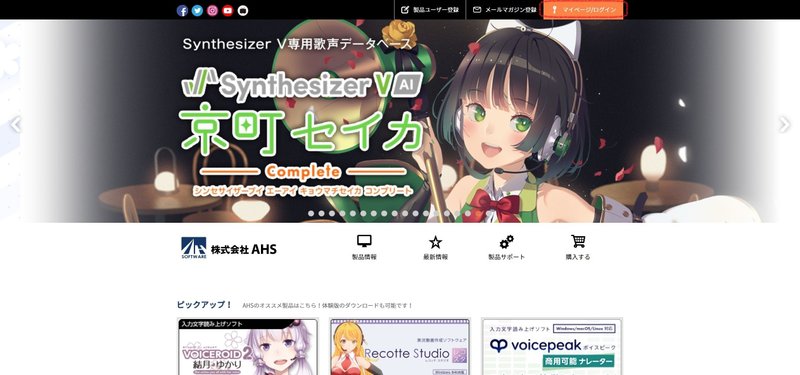
マイページログイン画面で「ログインID」と「パスワード」を入力し、「ログイン」をクリックする。
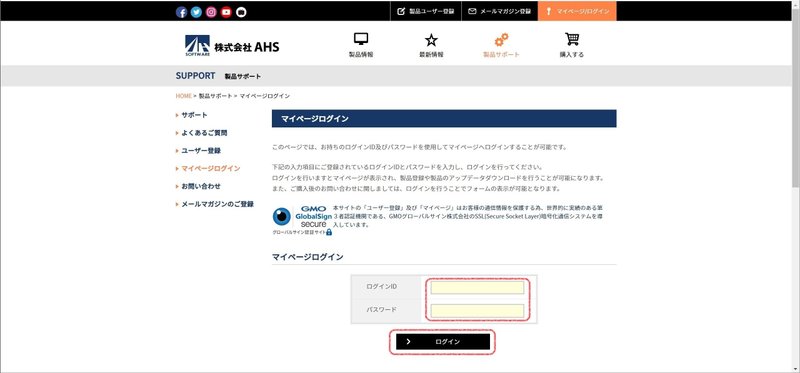
02 インストーラをダウンロードする
マイページホーム画面の製品シリーズ選択リストの「利用可能なアップデータ一覧」をクリックする。

アップデータのダウンロード一覧画面を「Synthesizer V AI Maiセットアップファイル」の最新バージョンが出るまでスクロールする。
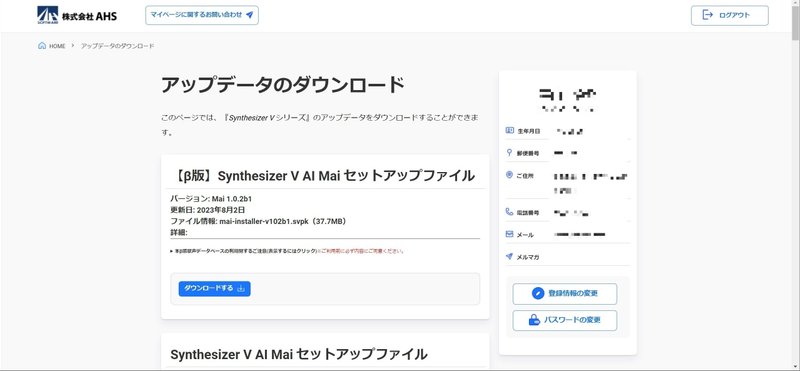
「Synthesizer V AI Mai」の最新バージョンの新機能・機能強化内容を確認し、「ダウンロードする」をクリックする。

03 インストーラを実行する
「mai-installer-vXXX.svpk」をダブルクリックしてインストーラを実行開始する。
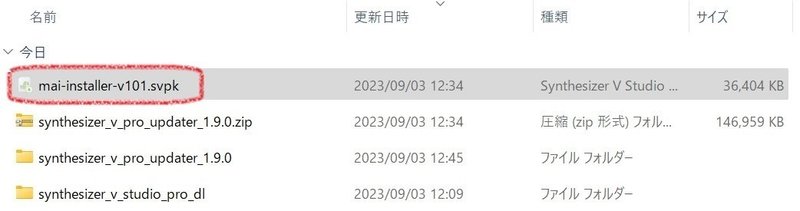
Synthesizer V Studio Proが自動的に起動し、歌声データベースインストーラーが起動する。利用規約を確認し「次へ」をクリックする。

歌声データのインストール先はデフォルト設定で問題ないので、「次へ」をクリックする。
※デフォルト以外のインストール先を選択した場合の動作影響は未確認
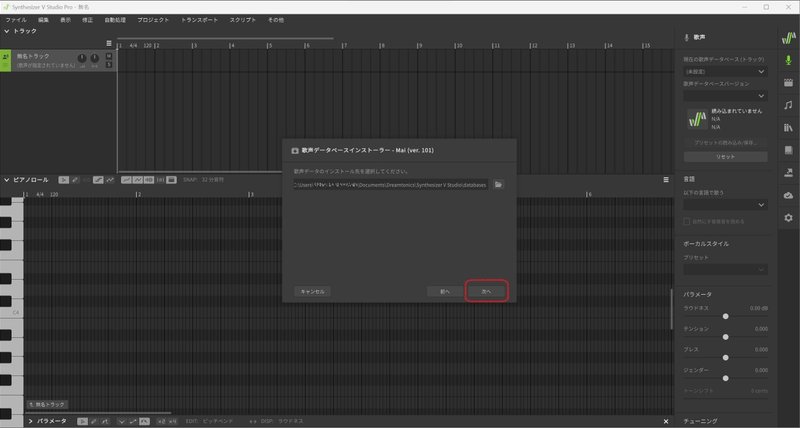
インストール成功画面が表示されたら「確定」をクリックする。
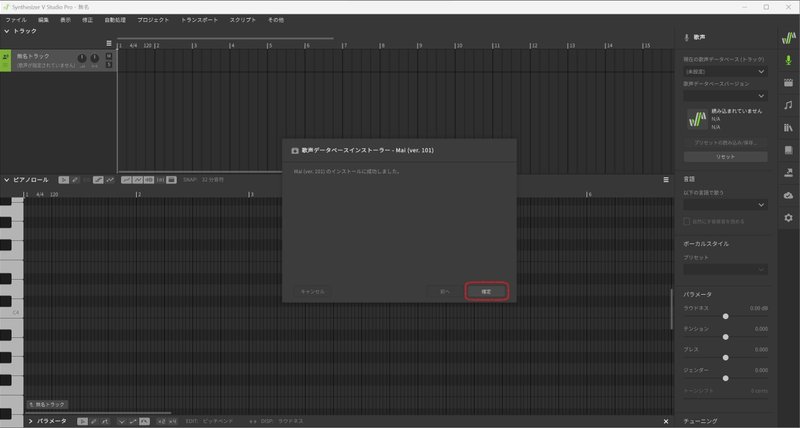
Synthesizer V Studio Proの画面の「ライセンスとアップデート」アイコンをクリックする。インストール済に「Mai Dreamtonics Co., Ltd. ver. xxx」が表示されていればインストールが正常に完了している。
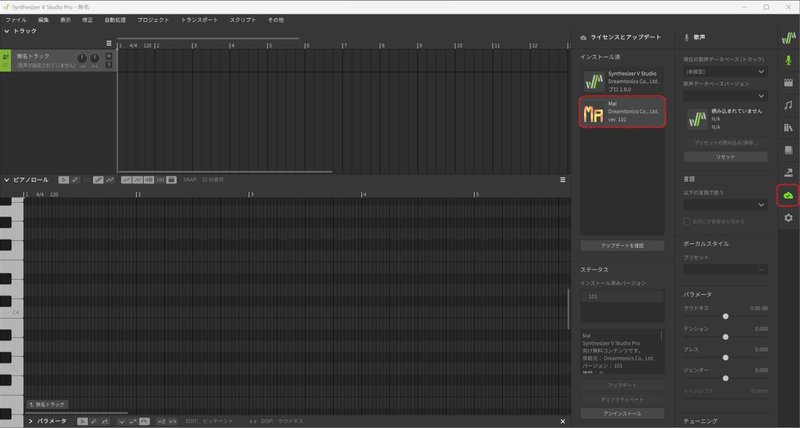
04 歌声を確認する
Synthesizer V Studio Proの画面のトラックから、無名トラックの(歌声が指定されていません)の部分をクリックして、ドロップダウンリストからMaiを選択する。

トラックに「Mai」が選択されていることを確認する。
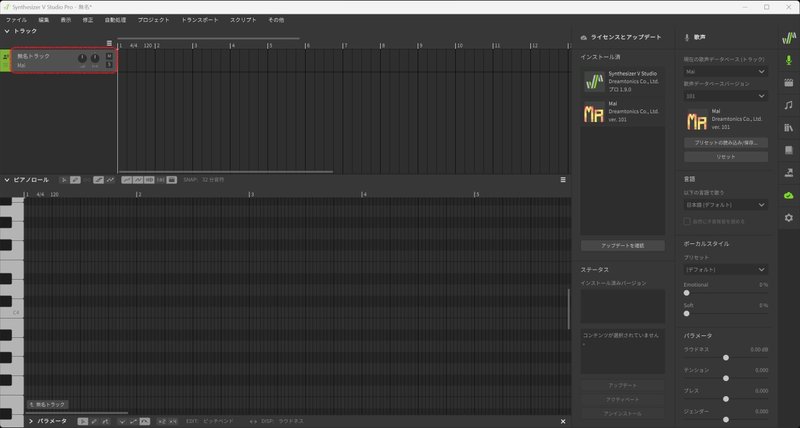
ピアノロールで「鉛筆ツール」を選択して、音程と長さを調節しながら音符データを入力する。入力された音符データは「la la la・・・」で表示される。

入力完了後に、再生ボタンをクリックする。
※ トランスポートパネルが表示されていない場合は、SNAP:xx分音符の右側をクリックする。
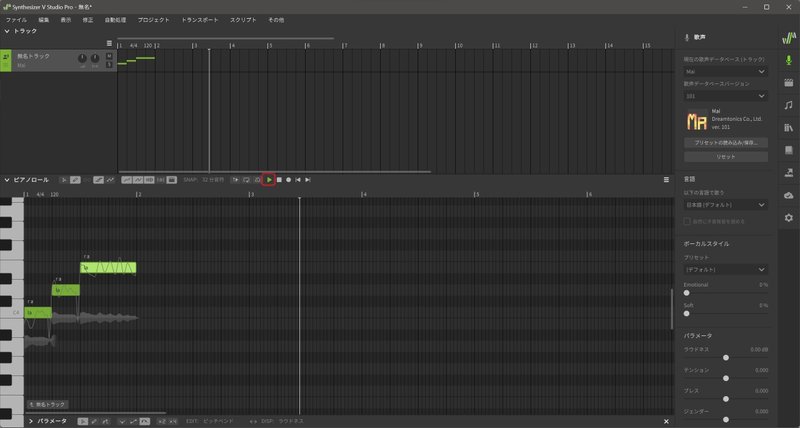
正常に歌声が再生されることを確認する。再生に合わせてバーが移動する。
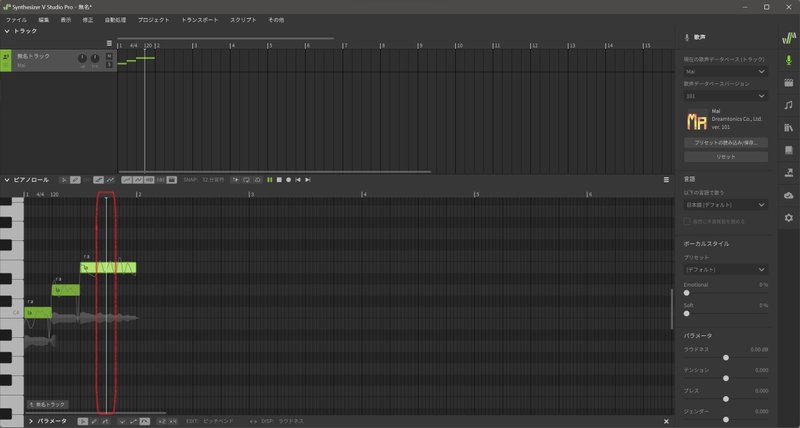
以上
この記事が気に入ったらサポートをしてみませんか?
